一台主机两个显示屏怎么弄的,深入解析,一台主机如何连接两个显示屏,实现多屏工作体验
- 综合资讯
- 2025-04-14 11:05:25
- 4

一台主机连接两个显示屏,实现多屏工作体验的方法包括使用HDMI、DisplayPort或DVI接口扩展器,将显示器连接到主机的相应端口,还需要在操作系统中配置显示设置,...
一台主机连接两个显示屏,实现多屏工作体验的方法包括使用HDMI、DisplayPort或DVI接口扩展器,将显示器连接到主机的相应端口,还需要在操作系统中配置显示设置,选择扩展显示模式,以便两个屏幕能够协同工作,提供更广阔的视野和更高的工作效率。
随着科技的发展,人们对于工作效率和视觉体验的要求越来越高,一台主机连接两个显示屏,可以让我们在处理任务时更加便捷,提高工作效率,本文将详细解析一台主机如何连接两个显示屏,并介绍一些实用的技巧,帮助您实现多屏工作体验。
连接两个显示屏的硬件条件
-
显示器:您需要准备两台显示器,在选择显示器时,请确保它们的接口与主机接口相匹配,常见的显示器接口有VGA、DVI、HDMI、DisplayPort等。
-
主机:主机需要具备足够的接口,以便连接两个显示器,拥有多个VGA或HDMI接口的主机可以轻松连接两个显示器。
-
显示器支架和线材:根据您的需求,您可能还需要购买显示器支架和相应的线材。

图片来源于网络,如有侵权联系删除
连接两个显示屏的步骤
-
确认显示器接口与主机接口匹配,将显示器连接到主机。
-
打开显示器,调整显示器的分辨率和刷新率,使其与主机的显示设置相匹配。
-
在主机上安装相应的驱动程序,不同品牌和型号的显示器,其驱动程序可能会有所不同,您可以在显示器官方网站下载驱动程序,或通过主机自带的光盘安装。
-
在主机上设置多显示器模式,以下以Windows系统为例:
a. 右键点击桌面空白处,选择“显示设置”。
b. 在“显示”选项卡中,找到“显示1”和“显示2”。
c. 点击“显示2”,选择“扩展这些显示”。
d. 将两个显示器分别拖动到合适的位置,调整显示比例。
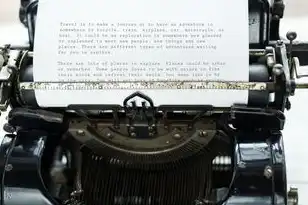
图片来源于网络,如有侵权联系删除
e. 在“多个显示器”下拉菜单中,选择“显示不同桌面”,为每个显示器设置不同的桌面。
-
调整两个显示器的显示设置,您可以根据自己的需求调整每个显示器的分辨率、刷新率、色彩校正等。
使用技巧
-
合理布局:在设置多显示器时,合理布局两个显示器可以让我们更加高效地处理任务,将常用软件或文件放在主显示器上,将其他软件或文件放在副显示器上。
-
使用多显示器扩展软件:市面上有许多多显示器扩展软件,如DisplayFusion、Actual Multiple Monitors等,这些软件可以帮助您更好地管理多个显示器,提高工作效率。
-
调整任务栏位置:在多显示器模式下,您可以将任务栏设置在主显示器上,或分别设置在每个显示器上。
-
使用虚拟桌面:在Windows系统中,您可以通过创建多个虚拟桌面,将不同的任务分配到不同的显示器上,提高工作效率。
一台主机连接两个显示屏,可以帮助我们提高工作效率,提升视觉体验,通过本文的介绍,相信您已经掌握了连接两个显示屏的方法和技巧,希望这些内容能对您有所帮助。
本文链接:https://www.zhitaoyun.cn/2101560.html

发表评论